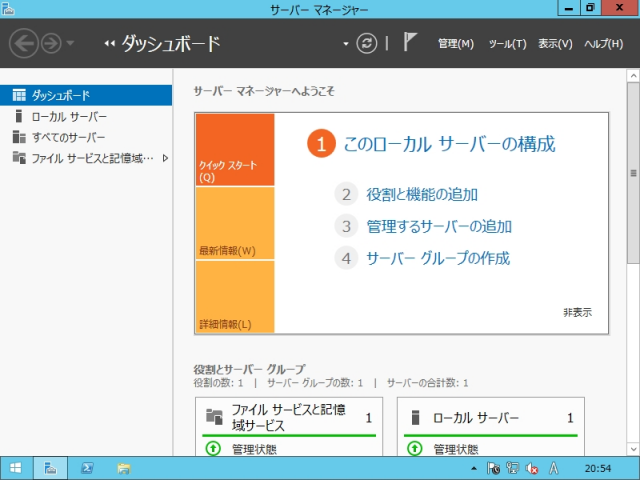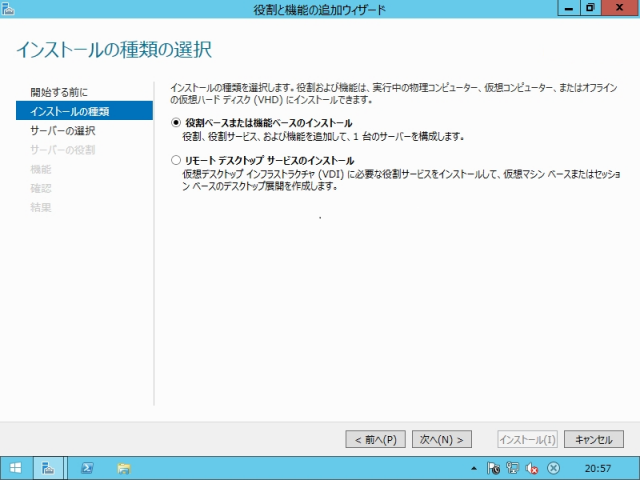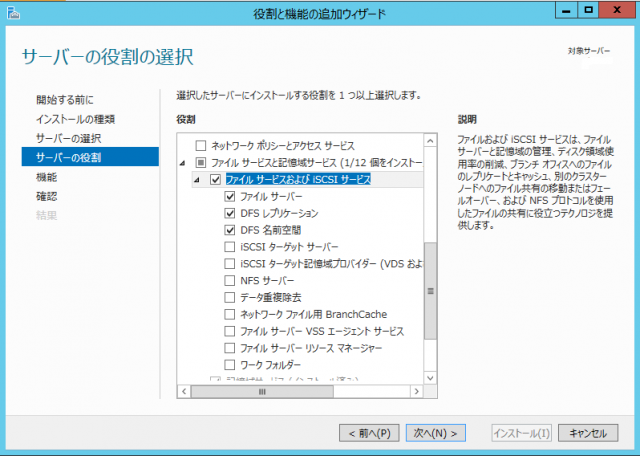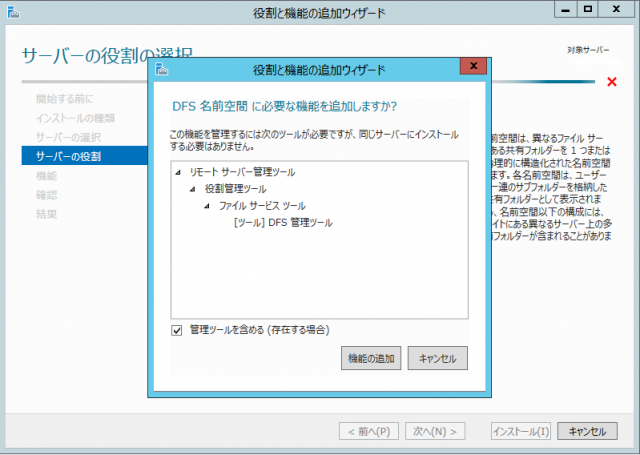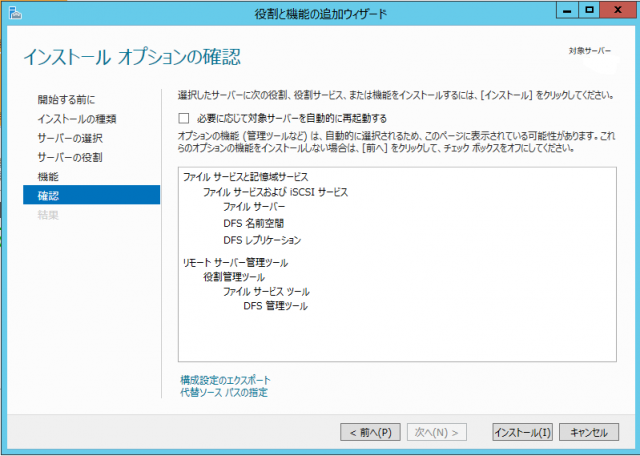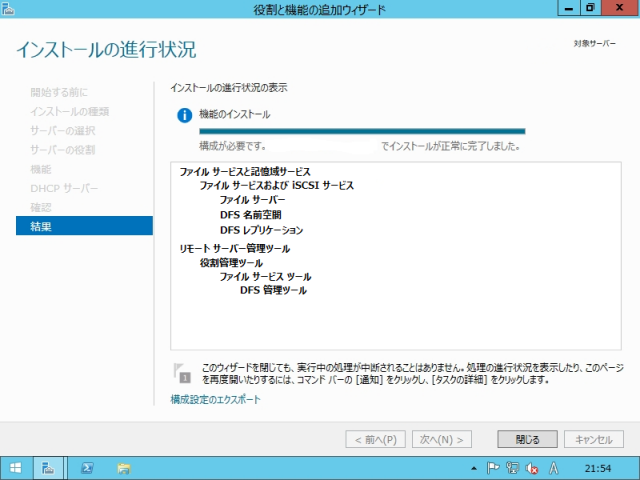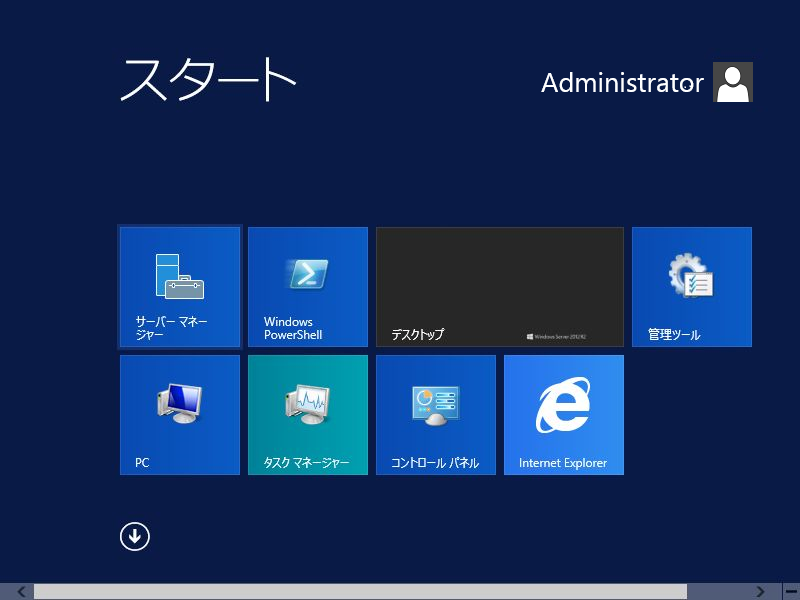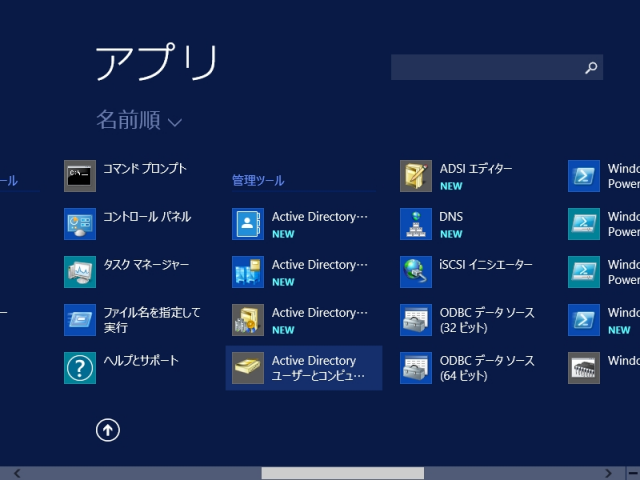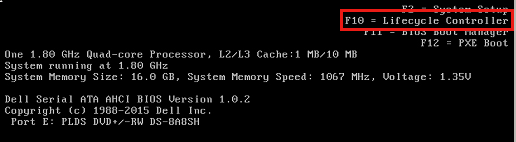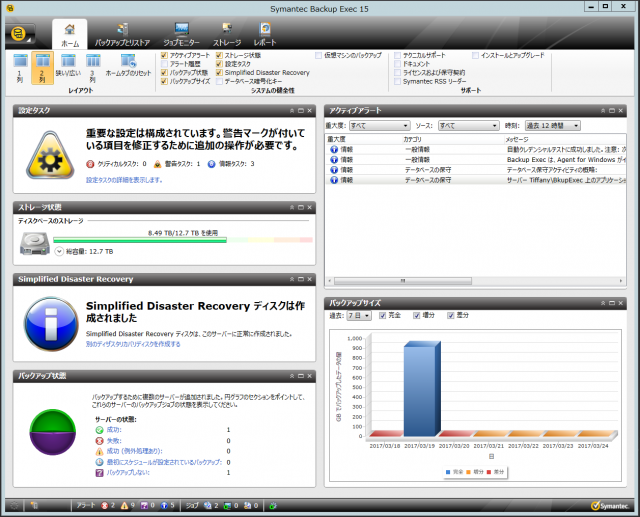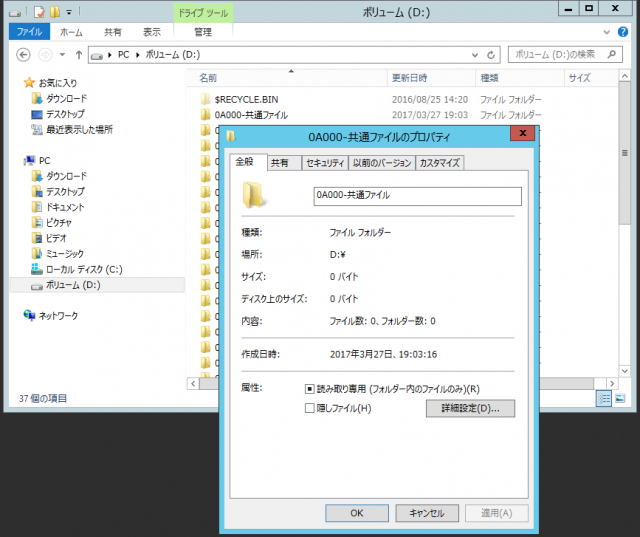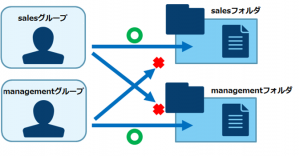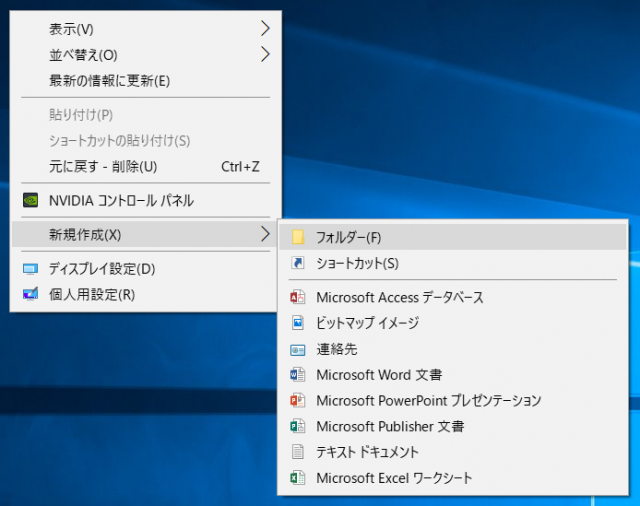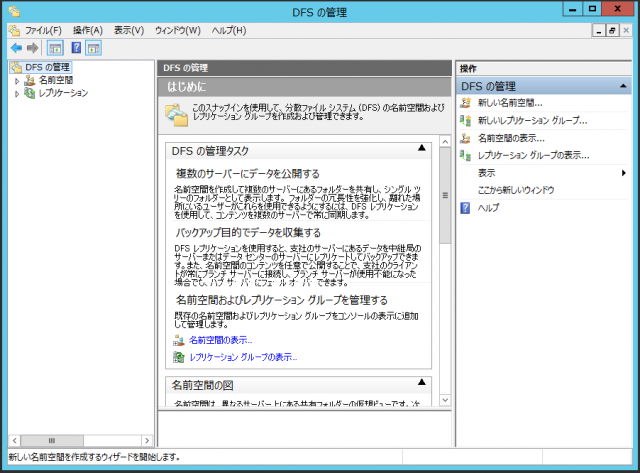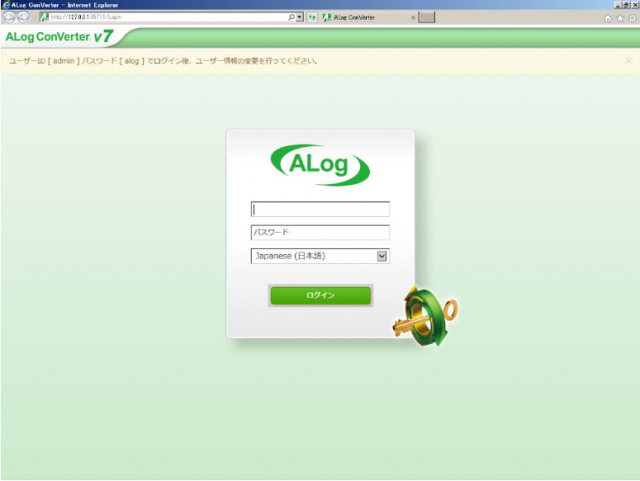インフラ技術ブログ:Windows2012でファイルサーバーを構築しよう(実装編4)
こんにちは!
情報システム部インフラ担当のアンドウです。
前回は、「Windows2012でファイルサーバーを構築しよう(実装編3)」で「DHCPサーバー」のインストールについてお伝えしました。
今回は、ファイルサービスについてお話しします。
「ファイルサービス」のインストール
クライアントにネットワークの共有フォルダーを提供するファイルサーバー機能をインストールします。
サーバーマネージャーを起動し「役割と機能の追加」をクリックします。
「次へ」をクリックします。
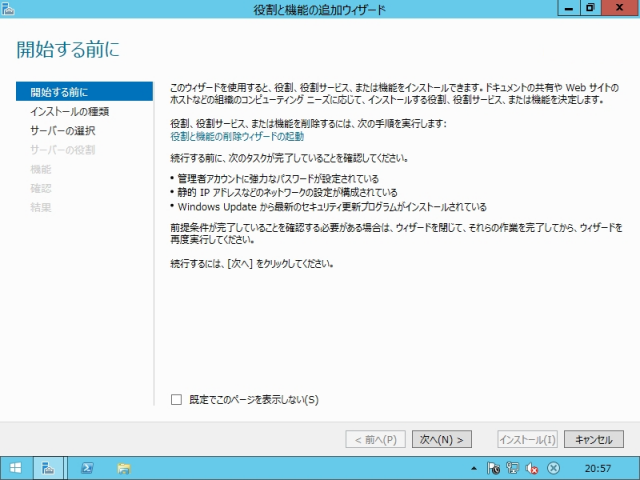
インストールの種類の選択です。ここは通常通り「役割ベースまたは機能ベースのインストール」にチェックを入れて進めます。
役割を追加する対象のサーバーの選択です。自身の環境に合わせて選択して進めてください。
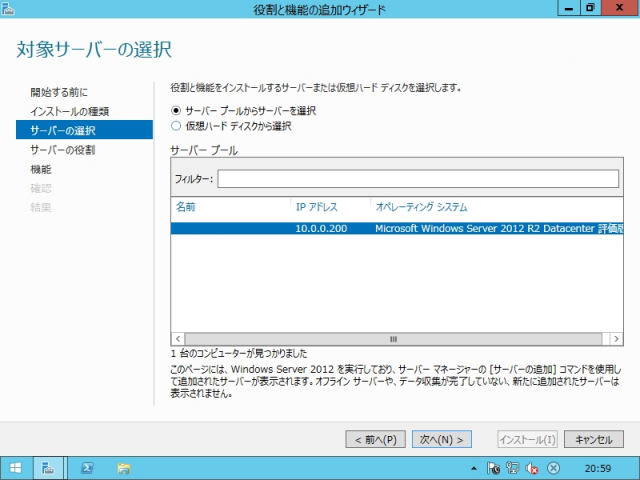
「ファイルサーバー」「DFSレプリケーション」「DFS名前空間」にチェックを入れて次へ進みます
必要な機能の追加を促されるので「機能の追加」をクリックします。
何もチェックを入れず、そのまま「次へ」をクリックします。
「インストール」をクリックします。
インストールが完了したら「閉じる」をクリックして終了します
実際の共有フォルダの作成とDFSの設定は「運用編」で詳しく説明します。
システム運用・管理サポートサービス
弊社では、お客様の抱えているシステムの問題について全て当社が対応いたします。また、今後、システムの導入を検討もしくは、入れ替えを検討されているお客様につきましては、最適なハードウェア・ソフトウェア・ネットワーク等を当社からご提案いたします。
詳しくはこちらをご参照ください。